Propaganda
O Windows Explorer é o aplicativo gerenciador de arquivos que lida com a área de trabalho e a barra de tarefas do Windows e permite acessar seus arquivos. Sem sua interface gráfica agradável, controlar o seu computador seria muito mais complicado. É provável a Aplicativo do Windows com o qual você mais interage e, portanto, vale a pena analisar as melhorias que o tornam ainda mais útil e eficiente.
1. Personalizar opções de pasta
Usando as opções de pasta, você pode ajustar a aparência e o comportamento de suas pastas. Você pode revelar arquivos ocultos, editar a exibição de ícones e miniaturas ou controlar como as pesquisas são realizadas.
Você pode acessar as opções de pasta do Windows 7 de várias maneiras diferentes. Quando você tiver uma pasta aberta, clique em Organizar no canto superior esquerdo e selecione Opções de pasta e pesquisa no menu. Outra maneira é procurar o termo ‘opções de Pasta‘No menu Iniciar, procure e abra o respectivo resultado sob o Painel de controle cabeçalho. Finalmente, você pode acessar as opções de pasta através do
Painel de controle sob Aparência e Personalização (captura de tela abaixo).
Clicando em Opções de Pasta irá abrir a janela exibida abaixo. Dentro do Geral Na guia, você pode ajustar itens básicos, como o comportamento do painel de navegação do Explorer. Eu recomendo marcar as duas caixas. Antes de fazer isso, abra uma pasta e veja como ela se comporta depois de pressionar Aplique.
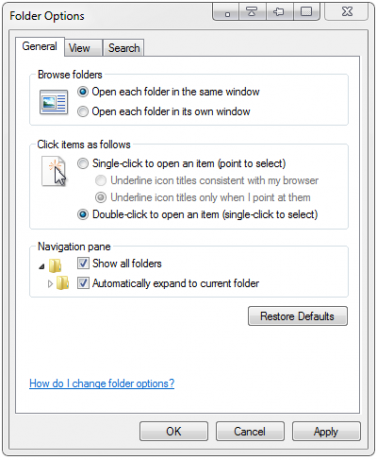
Mudando para o Visão Na guia, você pode obter mais detalhes interessantes, como ativar o painel de menus da pasta, restaurar as janelas de pastas anteriores no logon ou ativar o uso de caixas de seleção para selecionar itens. Um exemplo de uma pasta personalizada é mostrado na captura de tela abaixo.

2. Otimize a visualização e visualização de arquivos
Como você prefere visualizar seus arquivos dentro de uma pasta? Você gosta de ver uma lista com detalhes ou apenas ícones? Você pode definir uma exibição diferente para cada pasta, o que é muito conveniente, pois as pastas contêm itens diferentes que exigem uma configuração personalizada. Para percorrer as diferentes opções de visualização, basta clicar no respectivo botão (vermelho).

Na captura de tela acima, você pode ver uma prévia da imagem selecionada à direita. Você pode ativar ou desativar o painel de visualização, além de outros painéis, em> Organizar > Layout.
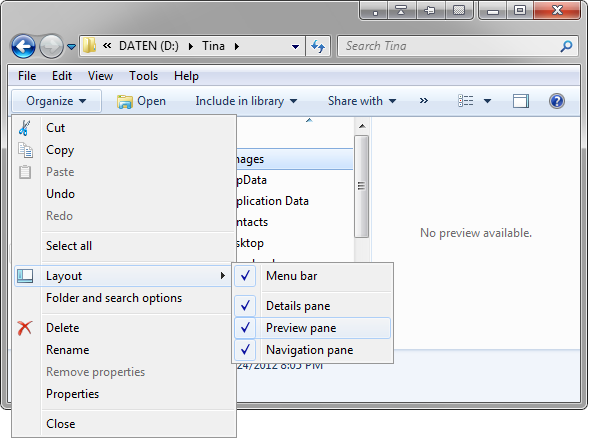
3. Fixar pastas favoritas na lista de pulos do Explorer
A lista de atalhos é a lista de opções que aparecem quando você clica com o botão direito do mouse em qualquer item da barra de tarefas. Para acessar pastas específicas mais rapidamente, você pode fixá-las na lista de pulos do Explorer. Isso pode ajudar a desorganizar a área de trabalho. Simplesmente clique com o botão direito do mouse no ícone de uma pasta dentro do Explorer e arraste a pasta para a barra de tarefas (preta). Ele será adicionado automaticamente à lista de pulos do Explorer.
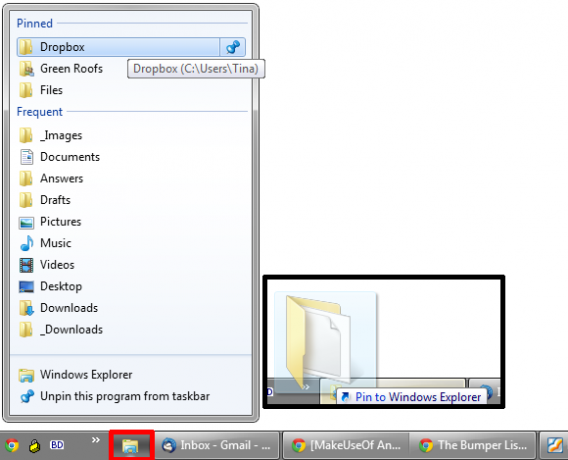
A propósito, se o Windows Explorer não estiver atualmente fixado na barra de tarefas (ícone com moldura vermelha em captura de tela acima), basta abrir qualquer pasta, por exemplo computador, clique com o botão direito do mouse no ícone na barra de tarefas e selecionar Fixar este programa na barra de tarefas no menu.
Essas melhorias não foram suficientemente boas? Você pode procurar em gerenciadores de arquivos alternativos para substituir o Windows Explorer, por exemplo:
- SE-Explorer: uma alternativa portátil do Windows Explorer com todos os recursos Os melhores navegadores da web para WindowsQual é o seu navegador padrão? Apesar de sermos mimados pela escolha, a maioria de nós se apega aos grandes jogadores testados e testados. Quais são as melhores alternativas para uso de recursos, velocidade e segurança? consulte Mais informação
- Esqueça o Windows Explorer, o Explorer ++ é a alternativa perfeita e poderosa Esqueça o Windows Explorer, o Explorer ++ é a alternativa perfeita e poderosa consulte Mais informação
- Os 5 bons gerenciadores de arquivos gratuitos do Windows Os 5 bons gerenciadores de arquivos gratuitos do Windows consulte Mais informação
Se a substituição do Windows Explorer for um pouco radical para você, talvez você esteja feliz em simplesmente editá-lo um pouco. As seguintes ferramentas podem ser de grande ajuda:
- Aprimore o menu de contexto do Windows Explorer com ferramentas Shell Aprimore o menu de contexto do Windows Explorer com ferramentas Shell consulte Mais informação
- 7 melhores ferramentas para ajustar e personalizar o Windows 10 As 8 melhores ferramentas para ajustar e personalizar o Windows 10Deseja dar ao seu PC uma aparência única? Aprenda a personalizar o Windows 10 com essas poderosas ferramentas de ajustes que cobrem todas as suas necessidades. consulte Mais informação
Você também pode ficar atento a um artigo de acompanhamento sobre truques avançados e dicas para trabalhar com o Windows Explorer.
Quais dicas e truques você conhece que melhoram o Windows Explorer?
Tina escreve sobre tecnologia de consumo há mais de uma década. Ela possui doutorado em ciências naturais, um diploma da Alemanha e um mestrado da Suécia. Sua formação analítica a ajudou a se destacar como jornalista de tecnologia na MakeUseOf, onde agora ela gerencia pesquisas e operações de palavras-chave.

